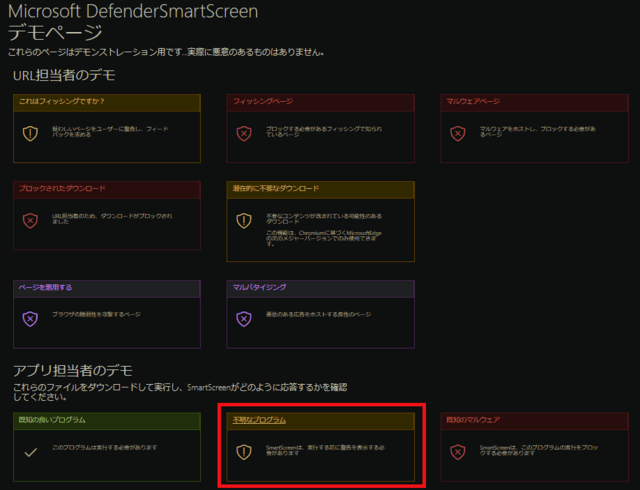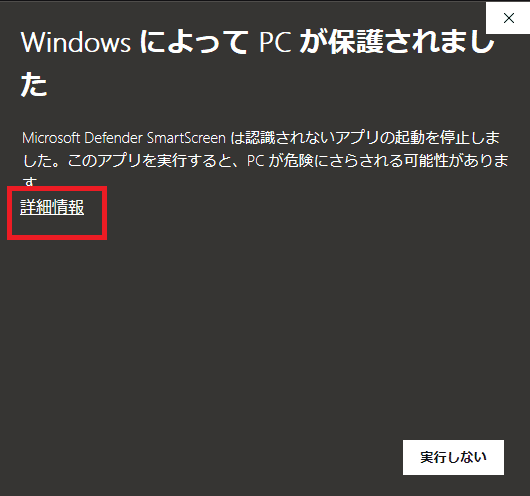日々のパソコン案内板
【Excel関数】 No.1(A~I) No.2(J~S) No.3(T~Y)
【Excelの小技】 【HTMLタグ&小技】
【PDFの簡単セキュリティ】
【複数フォルダーを一括作成するんならExcelが超便利だよ!!】
【アップデートが終わらない!? Windowsの修復ツールを使ってみる方法】
【削除してしまったファイルやデータを復元する方法ー其の一(以前のバージョン)】
【削除ファイルやデータを復元する方法ー其の二(ファイル履歴)】
【Excel振替伝票の借方に入力したら貸方に対比する科目を自動記入】
【手書きで書くように分数表記する方法】
【Web上のリンクさせてある文字列を選択する方法】
【Excel2010以降は条件付き書式設定での文字色にも対応!】
【Windows10のWindows PowerShellでシステムスキャンの手順】
新しい アプリ起動時 に 警告 !?
実行することが出来ない ??
マルウェアがシステムに侵入するのを防止!!
これもまた、漫然とダブルクリックして、マルウェアがシステムに侵入してしまうのを防止するための二重のチュエックなんです。
Microsoft Edgeを使用していて、アプリをダウンロードする場合、Microsoft Defender SmartScreenによって、警告文が表示される場合がありますよね。
これは不明なファイルであまり利用している人がいないため、情報が十分に蓄積されていない。安全であると確信できないため、ダウンロードをブロックしてユーザーに注意を促す為なんですよね。
安全なアプリやとわかっているので、インストールし、いざ、起動しようとした時に再び警告文が表示されてしまう・・・
でも、実行できなかったら如何しようもありませんよね・・・
実行する方法を書いておきたいと思います。
- 【警告が出たアプリを実行する方法】
- 新規アプリを実行しようとしたら左の警告文が表示されてしまった実行しないのであれば、右下に表示されてる『実行しない』を選択すれば良いです。
- でも、実行したい場合、赤枠で囲んだ『詳細情報』をクリックします。
- すると、左の画像のように、実行ボタンも表示されますので、この画面で『実行する』か『実行しない』か再度判断できます。
万が一、そのアプリに対して不安な場合は絶対に実行しないようにしましょうね。
それと基本的には、ややこしい場所からのダウンロードはやらないのが良いと思いますね。
因みに、実際にどのような警告が出るのか見てみたいという人は、Microsftの公式のデモサイトで絶対に安全ですから試してみて下さい。